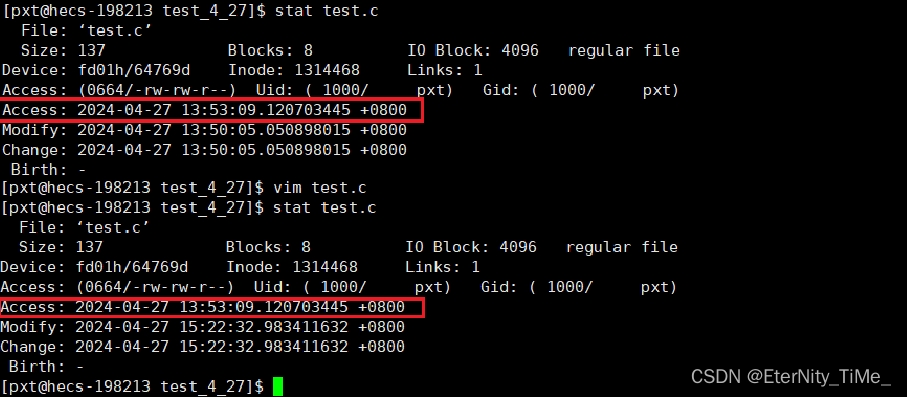- 1磁盘io linux,linux查看磁盘IO
- 2android core log,Android 日志系统(Logcat)的实现分析
- 3最全前端面试问题及答案总结_面试前端遇到过的难题
- 4ECC椭圆曲线详解(有具体实例)
- 5使用CORDIC算法求解角度正余弦及Verilog实现
- 6vmware服务器虚拟化部署sdn,使用VMware的NSX多面落地软件定义网络SDN视频课程
- 7windows环境下,搭建RTSP视频推流服务器_摄像机rtsp流模拟器(win64).zip
- 8人工智能实践: 基于T-S 模型的模糊推理_人工智能】模糊推理
- 9软件测试学习笔记系列(一)你知道怎么做好接口测试?|看了就会_outputs接口如何检测
- 10wechall靶场training系列通关记录_we chall
Linux基础——Linux开发工具(下)_make/makefile
赞
踩
前言:在经过前面两篇学习,大家对Linux开发工具都有一定的了解,而在此之前最重要的两个工具就是vim,gcc。
如果对这两个工具不太了解,可以先阅读这两篇文章:
Linux开发工具 (vim)
Linux开发工具 (gcc/g++)

首先让我们来初步了解一下本篇的目标:
1. 学习make/makefile,并能简单使用
2. 学习git使用,并能简单使用
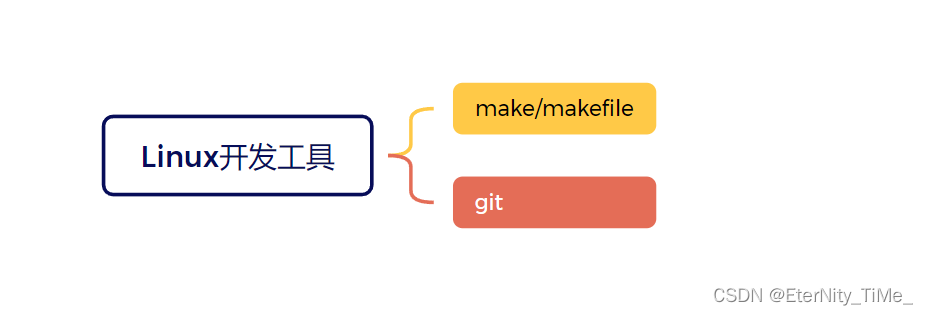
本篇主要内容:
Linux项目自动化构建工具 - make/Makefile
git仓库管理 - git

Linux开发工具
1. Linux项目自动化构建工具 - make/makefile
1.1 make/makefile的背景
- 会不会写makefile,从一个侧面说明了一个人是否具备完成大型工程的能力
- 一个工程中的源文件不计数,其按类型、功能、模块分别放在若干个目录中,makefile定义了一系列的规则来指定,哪些文件需要先编译,哪些文件需要后编译,哪些文件需要重新编译,甚至于进行更复杂的功能操作
- makefile带来的好处就是——“自动化编译”,一旦写好,只需要一个make命令,整个工程完全自动编译,极大的提高了软件开发的效率。
- make是一个命令工具,是一个解释makefile中指令的命令工具,一般来说,大多数的IDE都有这个命令,比如:Delphi的make,Visual C++的nmake,Linux下GNU的make。可见,makefile都成为了一种在工程方面的编译方法。
- make是一条命令,makefile是一个文件,两个搭配使用,完成项目自动化构建。
如果在Linux下编程需要频繁的编译和删除时,这会使我们的效率变得很低下,所以我们学习自动化构建代码
1.2 make/makefile简介
make是一条命令,makefile是一个文件!!!
makefile文件的内容需要我们自己编写,而make则是启动makefile的钥匙
让我们来简单创建编写一个makefile。


这就完成了一个简单的makefile文件,包含了编译和删除功能
我们用vim编写一下test.c
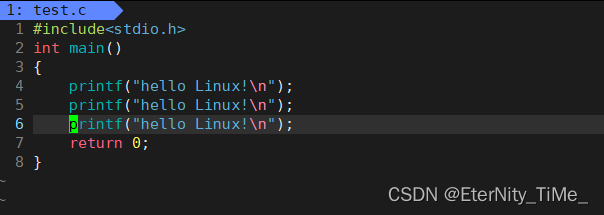
在编写完成,保存退出后,我们实现自动化构建代码只要:
指令:
make
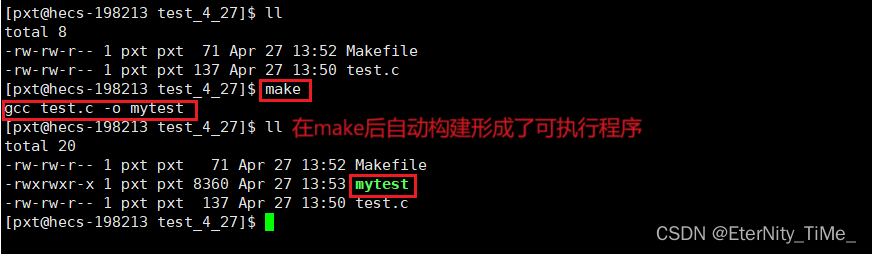
如果想执行删除功能,我们只要:
指令:
make clean

那为什么形成可执行程序可以直接用make,但是删除不行呢?
在上面编写的Makefile中
指令:
make和make mytest执行后的结果是一样的
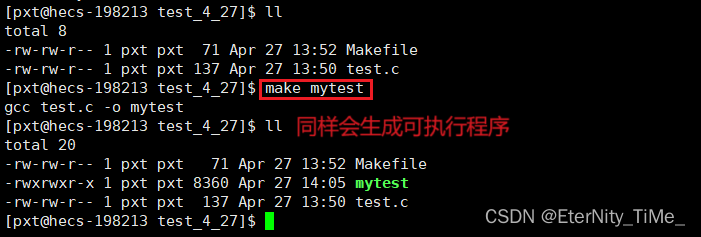
因为直接使用make时,会从上到下扫描makefile文件,扫描到第一个目标文件,就会执行它,所以makefile文件中的第一个指令是可以直接使用make执行,但是注意后面的指令,make后面必须要跟特定的指令
例如:
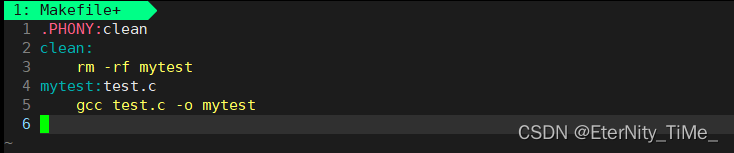
如果我们这样编写Makefile那直接使用make将会怎么执行
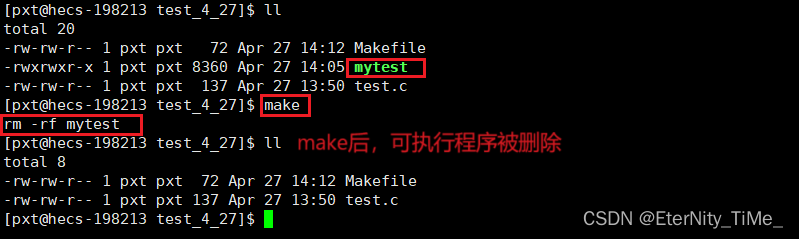
此时,make的功能将不再是生成可执行程序
1.3 伪目标
我们来看以下代码

发现clean是被.PHONY修饰的,而.PHONY是将clean指令修饰成了伪目标。
伪目标又是什么呢?
当我们短时间内多次make时:
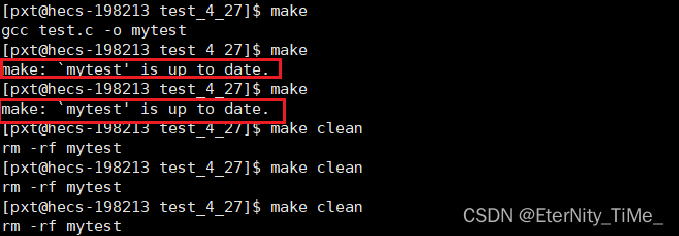
我们只有第一次使用make时,程序执行了,但是当我们使用.PHONY修饰的clean时,每一次都可以成功执行
因此我们可以知道:
- 伪目标是总是被执行的
- make和makefile总是不让重新编译代码
1.4 文件的三个属性
我们先了解以下系统为什么要在第二次make的时候将我们的请求给拒绝:
- 从效率上来看:文件在第二次
make的时候并没有被修改,所以系统为了提高效率而拒绝make
系统怎么知道我们的文件是否进行了修改?
通过一个文件修改的时间
- 第一次的时候,一定是先有源文件,才有可执行文件
源文件的修改时间<可执行文件的修改时间- 第二/n次的时候,我们对源文件做任何修改的时候
源文件的修改时间>可执行文件的修改时间- 编译重新生成可执行
我们可以直接查看文件的属性:
指令:stat 文件名
stat指令既可以查看源文件属性,也可以查看可执行程序的属性
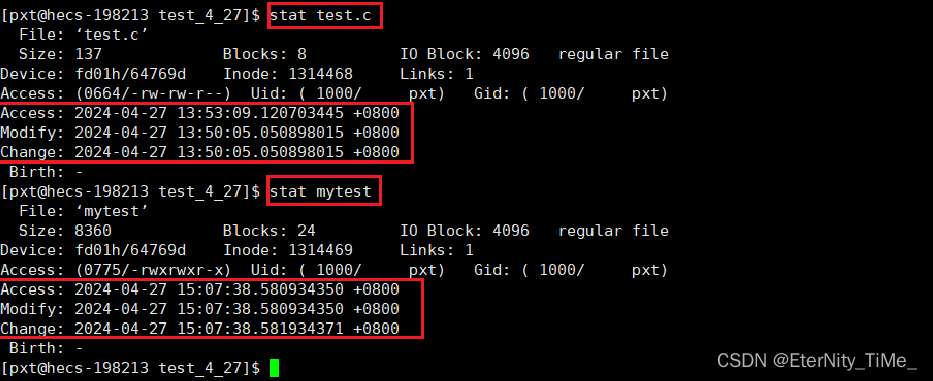
我们总是说 文件 = 内容+属性
红框里面的三个属性都是表示文件的时间,但是每一个表示的含义都不一样,让我来简单介绍一下
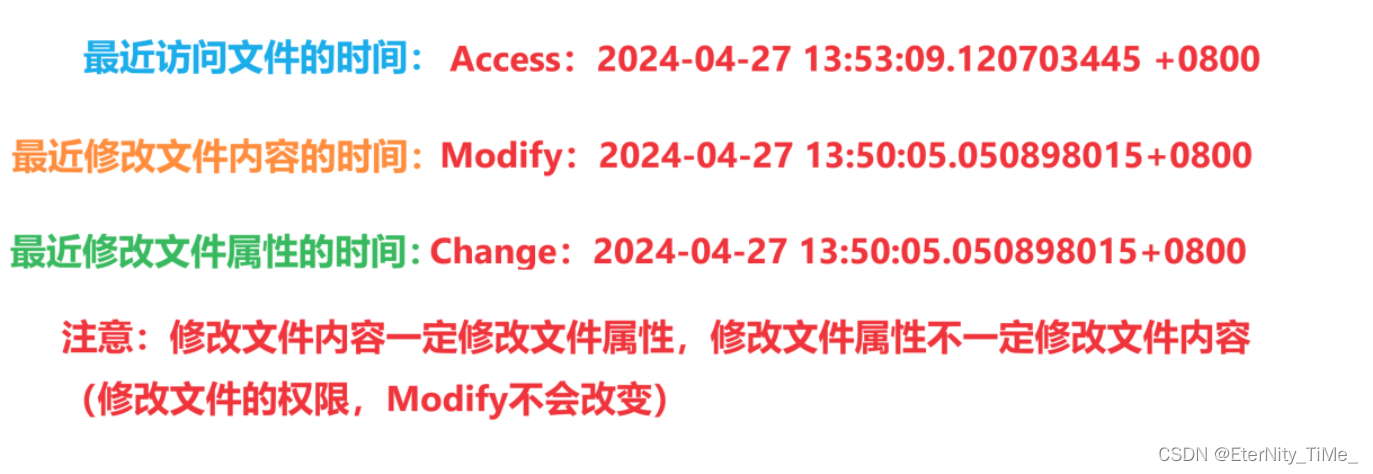
在每次做出对应操作之后相应时间都会改变
注意:access时间不是实时更新的
因此系统通过时间的对比不让我们频繁的进行编译代码操作,而伪目标的作用就是强制执行指令
1.5 makefile的依赖关系
make/makefile兼具推导能力
比如:我们可以写下以下程序
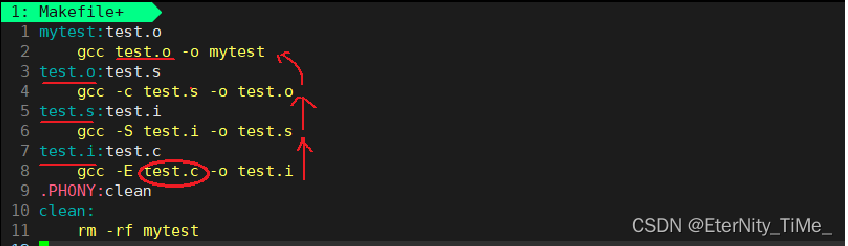
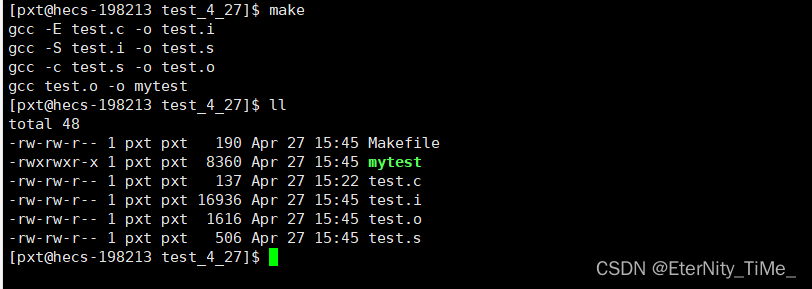
可执行程序mytest的生成依赖.o文件但是此时没有.o文件
就会执行下一条指令,但是.o文件依赖的是.s文件,系统中此时没有.s文件
又需要往下继续寻找,在找到系统内包含的.c文件时,程序将会执行回去
以此可以验证make/makefile的推导能力
makefile中可以自定义变量
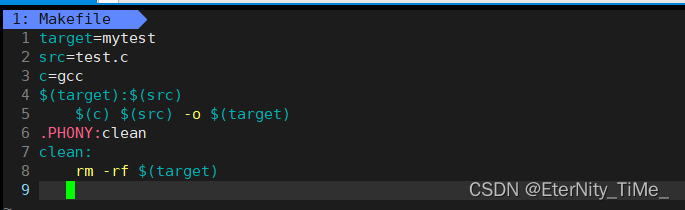
在自定义变量时,我们需要使用$()将变量修饰。
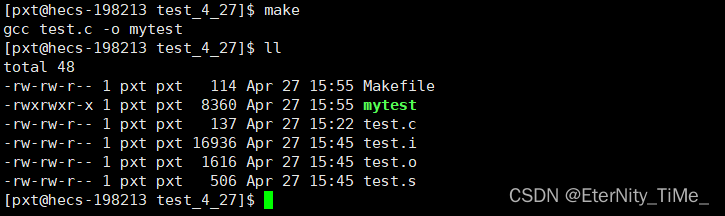
同样生成了可执行程序
makefile文件还可以进行简写
Makefile文件的简写方式:
- $@:表示依赖关系中的目标文件(冒号左侧)
- $^:表示依赖关系中的依赖文件列表(冒号右侧全部)

$@表示:mytest
$^表示:test.c
如果不想指令打印在显示器上我们可以在对应行前面加:@
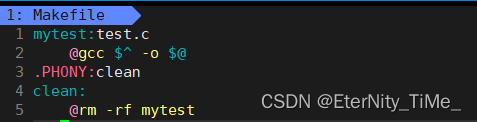
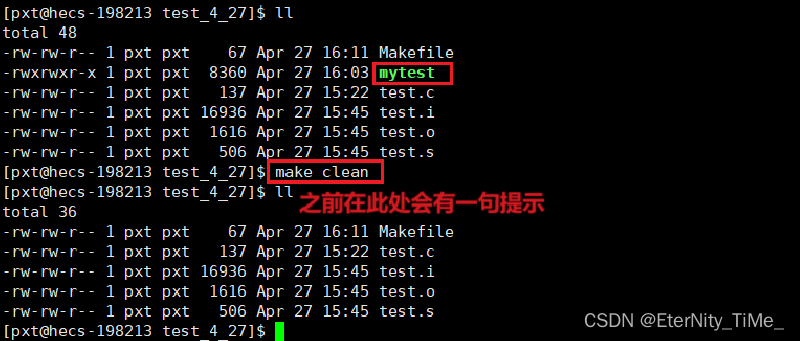
此时删除时的提示被隐藏
2. git的简单介绍以及使用
2.1 git的简单介绍
git是一种代码管理器,git程序与Linux系统的是一家人,因此Linux与gitee或GitHub之间有一定联系
- 1
首先我们需要在gitee上有一个远端仓库,创建完成后,在管理仓库里设置开源
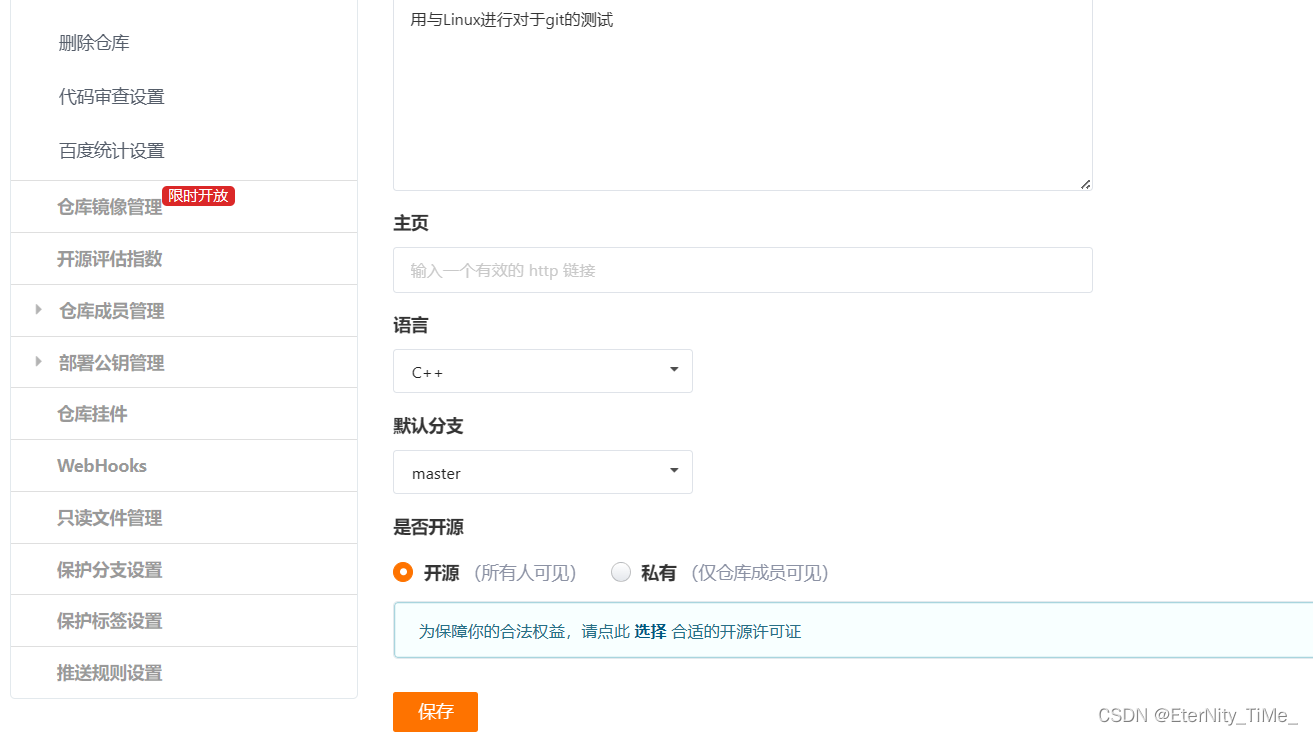
然后克隆复制地址
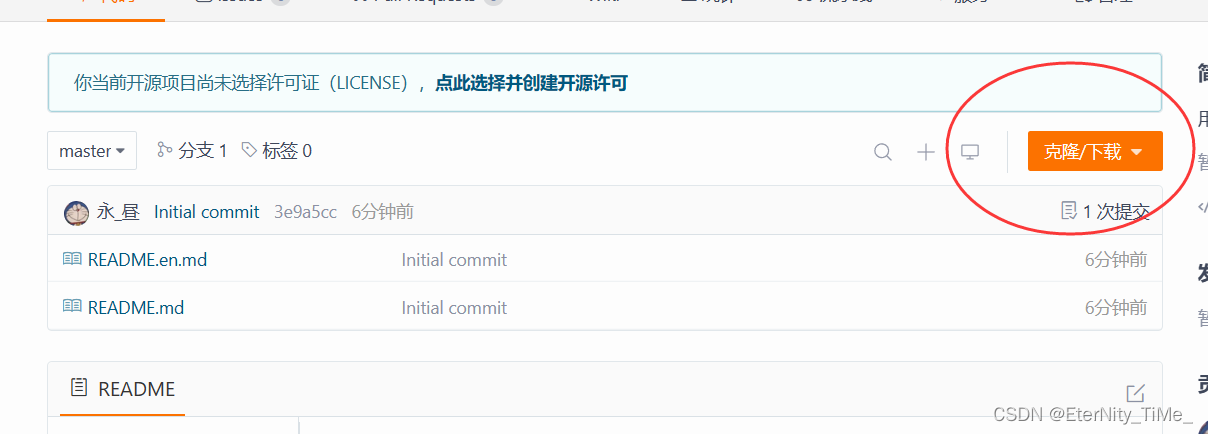
再复制好链接之后,我们在Linux下输入指令:
指令:
git clone 链接
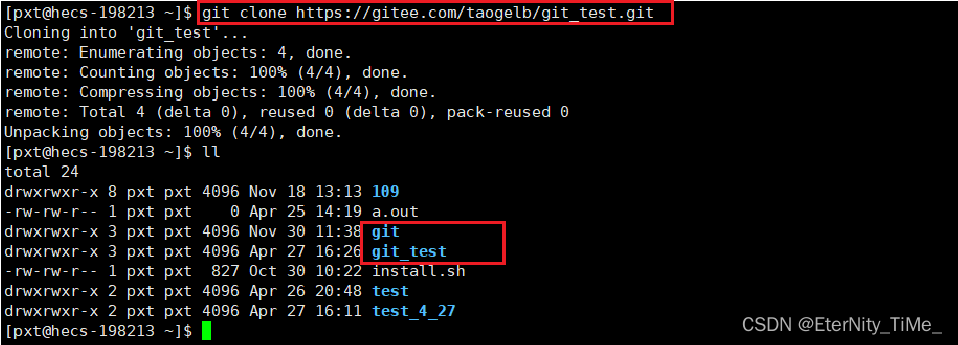
即可将远端仓库克隆到本地
完成之后我们可以在里面新建文件和目录
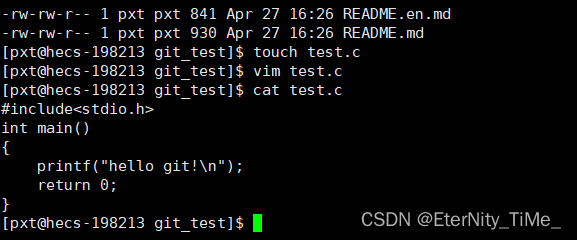
2.1 git的三板斧
git add
我们在当前目录下直接输入:
指令:git add 文件名或git add .
- 如果指定文件那么就会将指定文件添加到本地仓库
- 如果是后者那么会将此目录下所有文件添加到本地仓库
如果在多次添加后记不清本地仓库有哪些文件我们也可以查看:
指令:git status
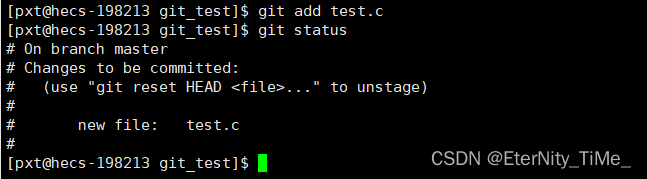
这样可以查看本地仓库有哪些文件
git commit
git commit 就是添加日志
在commit时一定要输入日志
指令:git commit -m "日志"
日志的填写不能随意,日志内容会随着文件一起提交到远端仓库。如果随意填写,在被别人查看时,难免会出现不好的一面。

这样代表日志更新成功!
注意:在第一次使用commit时系统可能会让你输入邮箱和用户名密码。按照系统提示的操作就行
git push
git push就是将我们刚刚进行的操作从本地仓库推出送到远端仓库:
指令:git push
注意:刚刚进行的git add并没有将文件直接推送到远端仓库
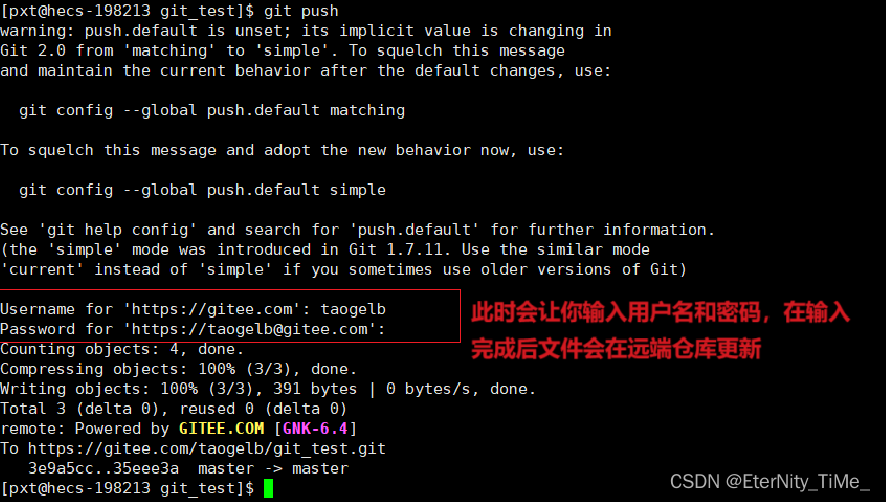
输入你自己的用户名和密码即可PUSH成功!
3. 总结
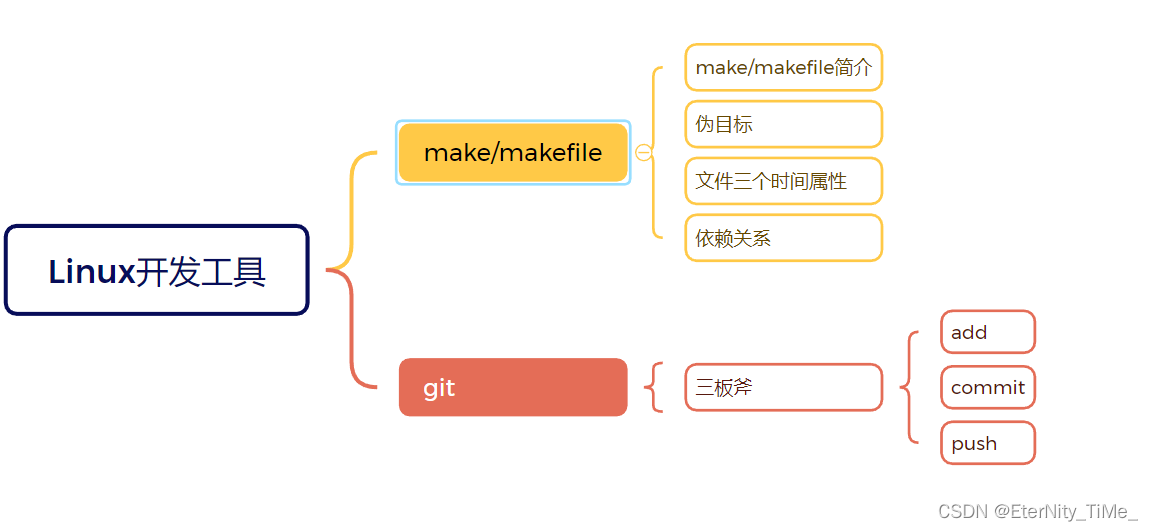
Linux常用的开发工具我们就说到这里,Linux开发工具不仅仅只有这么一点,make/makefile我们也仅仅只做到了入门,做一下简单的介绍,目前阶段完全够用,Linux内容还有很多,希望我们能继续加油。
谢谢大家支持本篇到这里就结束了